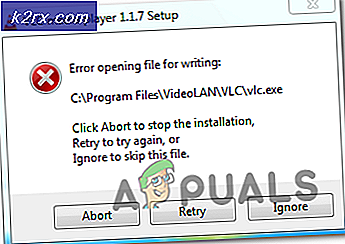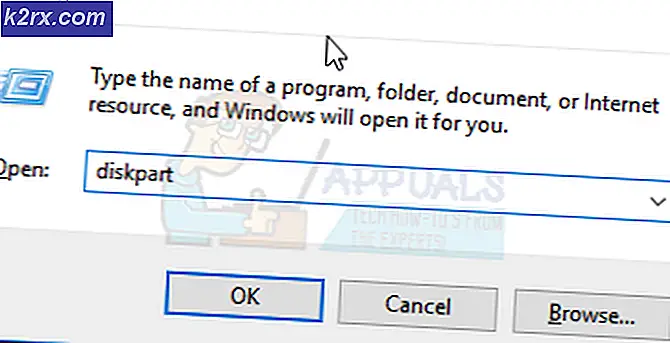Canon MG5220 Udskrivning ikke sort blæk
Når printeren ikke udskriver sort blæk, er den mest sandsynlige årsag printhoveddyserne, som når det er tilstoppet forhindrer det i at udløse sort blæk på papiret. Det kan også stoppe med at udskrive sort, hvis den sorte blæk er tom, eller hvis den blanke blækpatron er tilstoppet.
Efter denne vejledning kan du rense dyserne og lave grundlæggende fejlfinding, hvilket kan hjælpe med at genoprette funktionen for sort blæk.
For at starte rengøringsprocessen skal du følge nedenstående trin:
1. Tænd for printeren.
2. Sørg for, at der er 5 eller flere A4-papir i bakken.
3. Åbn papirudskriftsbakken (B) og udskriftsbakken (A)
4. Start rengøringsprocessen ved at vælge Opsætning på printerens panel. For at vælge opsætning skal du trykke på værktøjerne / skruenøglen ikon.
PRO TIP: Hvis problemet er med din computer eller en bærbar computer / notesbog, skal du prøve at bruge Reimage Plus-softwaren, som kan scanne lagrene og udskifte korrupte og manglende filer. Dette virker i de fleste tilfælde, hvor problemet er opstået på grund af systemkorruption. Du kan downloade Reimage Plus ved at klikke her5. Find og vælg vedligeholdelsesmenuen ved hjælp af piletasterne og tryk på OK for at indtaste det.
6. Vælg Deep Cleaning og tryk på knappen OK .
7. Bekræft dit valg ved at vælge JA, og tryk derefter på OK- knappen. Dette begynder at rense, vente, indtil rengøringen er færdig, inden der udføres andre operationer. Det tager normalt 3 minutter.
8. Når du har vist mønsterudskrivningsbekræftelsen på skærmen, skal du trykke på OK .
PRO TIP: Hvis problemet er med din computer eller en bærbar computer / notesbog, skal du prøve at bruge Reimage Plus-softwaren, som kan scanne lagrene og udskifte korrupte og manglende filer. Dette virker i de fleste tilfælde, hvor problemet er opstået på grund af systemkorruption. Du kan downloade Reimage Plus ved at klikke her